एंड्रॉइड लॉलीपॉप में स्क्रीन को पिन और अनपिन कैसे करें
एंड्रॉइड लॉलीपॉप अब कुछ दिनों के लिए उपयोगकर्ताओं को रोल आउट कर रहा है और अगर आपके डिवाइस को अभी भी अपडेट नहीं मिला है, तो हम जानते हैं कि आप कैसा महसूस करते हैं। अपडेट मिलने तक लॉलीपॉप में शानदार नए फीचर्स की जांच और रीडिंग लेते रहें। पिनिंग स्क्रीन लॉलीपॉप में एक नया और बहुत ही कम बजाया जाने वाला फीचर है और इस बारे में बहुत बात नहीं की गई है, लेकिन यह वास्तव में उपयोगी है अगर आपको फोन के बजाय एंड्रॉइड टैबलेट मिला है। स्क्रीन को पिन करने से आप स्क्रीन पर किसी ऐप को ’पिन’ कर सकते हैं और एक बटन पर कोई आकस्मिक स्वाइप या टैप नहीं कर पाएंगे, जब तक आप पहले इसे अनपिन नहीं कर देते, तब तक आप ऐप को मौजूद नहीं रख सकते। यदि आपने अपने डिवाइस पर किसी भी प्रकार का पिन या पासकोड सक्षम किया है, तो आप इसे सेट कर सकते हैं ताकि ऐप को अनपिन करने के लिए पासकोड आवश्यक हो।
पिनिंग सक्षम करें
लॉलीपॉप में अपग्रेड करने के बाद आप बैट का एक ऐप पिन नहीं कर सकते। सेटिंग्स> सिक्योरिटी पर जाएं और स्क्रीन पिनिंग विकल्प की तलाश करें। इसे टैप करें और पिनिंग को सक्षम करने के लिए स्विच पर टैप करें। आपको ऐप को पिन करने और अनपिन करने के निर्देश भी दिखाई देंगे।


पिनिंग और अनपिनिंग ऐप्स
वह एप्लिकेशन लॉन्च करें जिसे आप पिन करना चाहते हैं, या यदि यह पहले से चल रहा है, तो इसे एक बार ऊपर लाएं ताकि यह अंतिम सक्रिय ऐप हो जो आपने उपयोग किया था। ‘ओवरव्यू’ यानी मल्टीटास्क बटन पर टैप करें और ऐप को ध्यान में रखें। आपको ऐप के पूर्वावलोकन के नीचे दाईं ओर एक फ़्लोटिंग थंबपिन बटन दिखाई देगा। इसे टैप करें और पुष्टि करें कि आप ऐप को पिन करना चाहते हैं।


यदि आपके पास आपके डिवाइस पर एक पासकोड या पिन सक्षम है, तो आपको एक ऐप को अनपिन करने के लिए इसे सक्षम करने का विकल्प दिया जाएगा। एप्लिकेशन को अनपिन करने के लिए मल्टीटास्किंग बटन को दबाए रखें जब तक कि आप स्क्रीन पर pin स्क्रीन अनपिन ’न करें।


किसी को भी, जो यह सोचता है कि यह आपके फोन पर किसी को एक तस्वीर दिखाने का एक अच्छा तरीका है और अन्य चित्रों के लिए बाएं या दाएं स्वाइप करने के बारे में उन्हें चिंता न करने का एक अच्छा तरीका है; यह सुविधा ऐप को पिन करती है (हालाँकि नाम में स्क्रीन का उल्लेख है) ताकि आप ऐप के चारों ओर कहीं भी नेविगेट कर सकें, स्क्रीन वास्तव में बदल जाएगी लेकिन केवल उस ऐप के भीतर। इसका मतलब है कि यदि आप अपने फोन पर एक फोटो खोलते हैं और फोटो स्क्रीन को पिन करते हैं, तो आप अगले और / या पिछले एक को देखने के लिए दाएं या बाएं स्वाइप कर सकते हैं। सावधानी के साथ आगे बढ़ें।
खोज
हाल के पोस्ट
Android के लिए Vilynx के साथ क्लाउड सेवाओं के साथ वीडियो अपलोड करें और स्थानांतरित करें
कल ही, हमने फोटो एकत्र करने, साझा करने और होस्टिंग सेवा के आधिकारिक...
मिकोगो: स्क्रीन लॉगिंग और रिमोट एक्सेस के लिए नि: शुल्क LogMeIn
LogMeIn सबसे लोकप्रिय दूरस्थ डेस्कटॉप स्क्रीन साझाकरण टूल में से एक...
Android के लिए पारा ब्राउज़र [समीक्षा]
IOS पर सबसे अच्छे और सबसे लोकप्रिय वेब ब्राउज़र में से एक को हाथ नी...

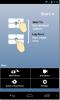

![Android के लिए पारा ब्राउज़र [समीक्षा]](/f/f3a0afd637687fa7b4338d502572d198.jpg?width=680&height=100)